📖 Pengertian Mikrotik Virtual
Mikrotik Virtual adalah versi dari sistem operasi RouterOS (buatan Mikrotik) yang dijalankan pada lingkungan virtual, seperti VirtualBox, VMware, Proxmox, atau Hyper-V. Sistem ini memungkinkan pengguna melakukan simulasi, pelatihan, atau konfigurasi jaringan tanpa perangkat keras (router) fisik.
🧩 Kelebihan Mikrotik Virtual
- 🔁 Fleksibel: Dapat dijalankan di komputer/laptop biasa.
- 💰 Hemat Biaya: Tidak memerlukan router fisik.
- ⚙️ Uji Coba Konfigurasi: Ideal untuk eksperimen tanpa risiko terhadap jaringan nyata.
- 🧑🏫 Cocok untuk Pelatihan dan Edukasi.
- 🌐 Multi-Instance: Dapat menjalankan banyak router virtual dalam satu perangkat.
🧰 Kebutuhan Sistem
- Aplikasi Virtualisasi: VirtualBox / VMware / Proxmox / Hyper-V
- File ISO atau
.vdiMikrotik (biasanya dari mikrotik.com) - RAM minimal 1 GB
- Prosesor dengan dukungan virtualisasi (VT-x/AMD-V)
🛠️ Langkah-Langkah Instalasi Mikrotik di VMware
Langkah pertama kalian buatlah mesin di VMware seperti berikut. klik next….
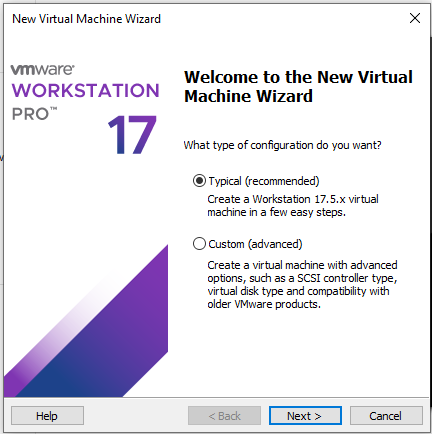
Selanjutnya kalian ikuti seperti dibawah ini, dengan klik next…

Setelah itu kalian pilih operating system serta version seperti berikut. lalu klik next…
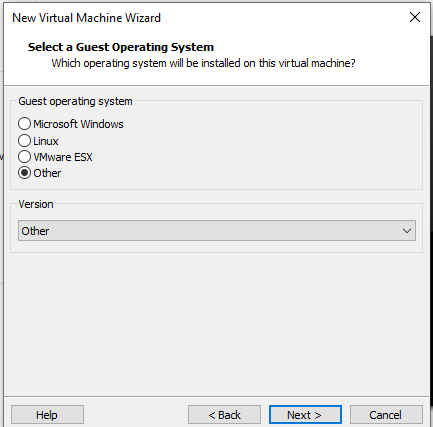
Masukan nama mesin dan tentukan lokasi tempat untuk menyimpan seperti berikut.
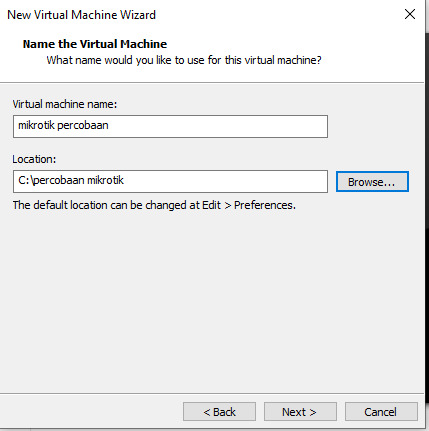
Selanjutnya kalian tentukan berapa disk size yang diperlukan, misalnya disini kita menggunakan size 8 GB.
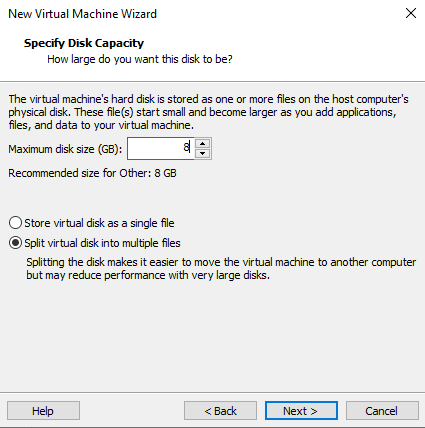
Setelah melewati langkah – langkah diatas, maka pembuatan mesin telah selesai dengan langkah terakhir seperti dibawah ini yang cukup kalian klik enter.
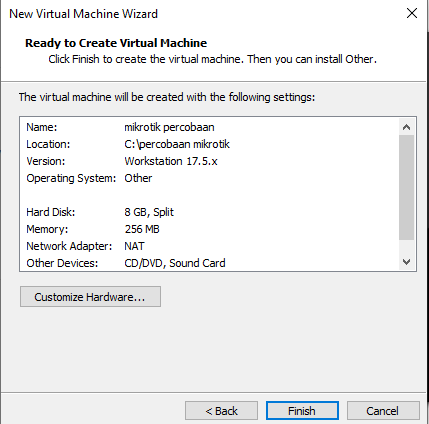
Pembuatan mesin telah selesai, selanjutnya kita akan melakukan instalasi mikrotik virtualnya. seperti berikut ini.
Sebelum itu kita akan masuk ke menu ‘edit virtual machine settings’, seperti yang ada dibawah ini.
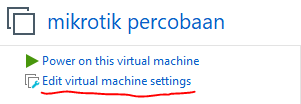
Di menu ini kita akan mengganti ukuran pada RAM (memory), menjadi 8 MB saja.
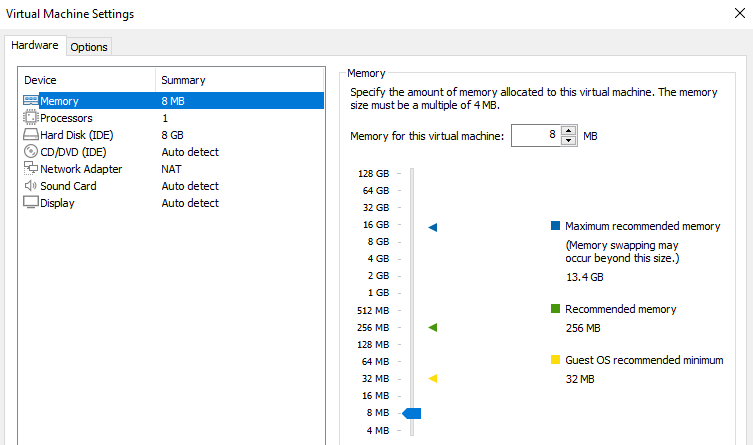
Serta memasukan ISO image mikrotik seperti dibawah ini. lalu klik ok.
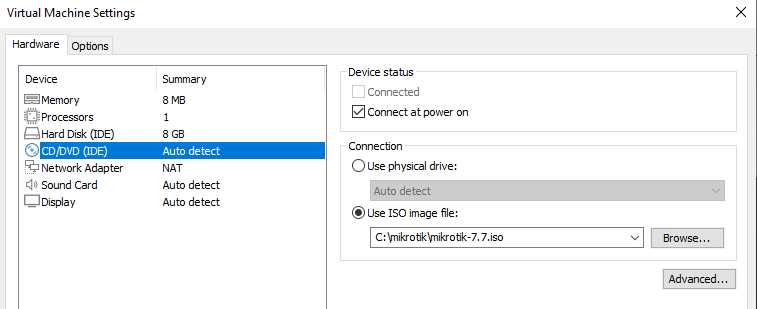
Setelah itu semua langkah selanjutnya yaitu, kita akan mulai untuk menginstall mikrotik dengan klik opsi ‘power on this virtual machine’ seperti berikut.
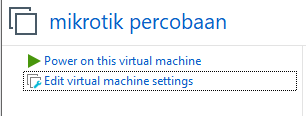
Setelah kalian mengklik start pada mesin, kalian akan diarahkan ke tampilan seperti dibawah ini. klik ‘i’ untuk melakukan instalasi mikrotik.
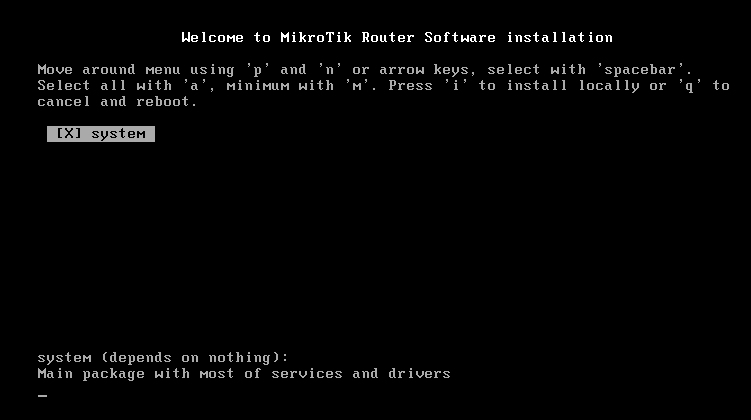
Setelah itu klik ‘y’ pada keyboard
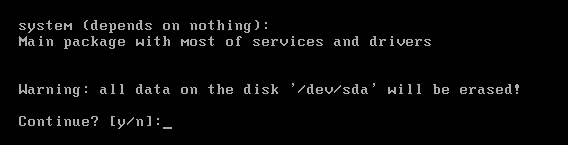
Maka proses instalasi akan dimulai dan selajutnya klik ‘enter’
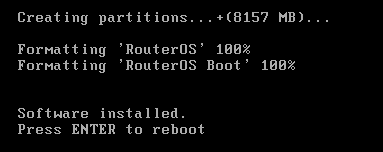
Pada tampilan dibawah ini menunjukan bahwa sistem sedang loading atau memuat untuk langkah terakhir dalam proses instalasi.
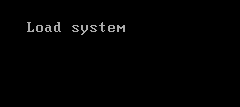
Baru setelah itu kita akan diarahakan ke tampilan login, berikut tampilan saat kalian login dan untuk login kalian masukan ‘admin’ dan untuk password cukup kalian kosongkan dengan cara klik enter. kemudian untuk yang “apakah kalian ingin melihat lisensi” cukup kalin klik ‘y’ lalu klik enter

Jika sudah kalian akan disuruh klik enter.
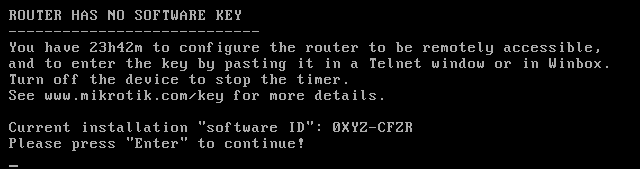
Jika sudah maka kalian akan disuruh untuk memasukan password baru, tetapi disini cukup kalian klik CTRL + C (untuk melewati pembuatan password baru). dan langkah instalasi mikrotik virtual pun telah selesai…..
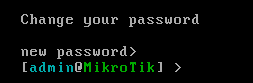
Langkah selanjutnya disini kalian akan mencoba konfiurasi IP Address, ikuti langkah – langkah seperti berikut ini. dengan urutan seperti berikut :
- masukan perintah untuk konfig ip address : ip address add address=192.168.10.1/24 (ip address yang dipakai hanya contoh, jika ingin berbeda juga boleh, tetepi lebih baik untuk mengikuti contoh yang ada agar mudah dipahami dan tidak terlalu bingung) lalu enter.
- lalu pilih interface yang akan dipilih, contohnya : ether1 (tergantung interface yang ada)
- setelah itu kita akan melihat konfig ip add yang telah kita but dengan perintah : ip address/print, maka akan menampilkan hasil dari konfigurasi ip address yang telah kita lakukan seperti berikut ini.
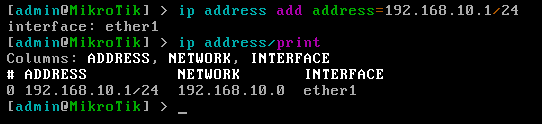
Setelah itu kita akan mengedit dibagian adapter, seperti berikut ini. yang semula NAT menjadi VMnet1 agar terhubung dengan antarmuka jaringan VMnet dengan memilih opsi Custom lalu pilih VMnet1.
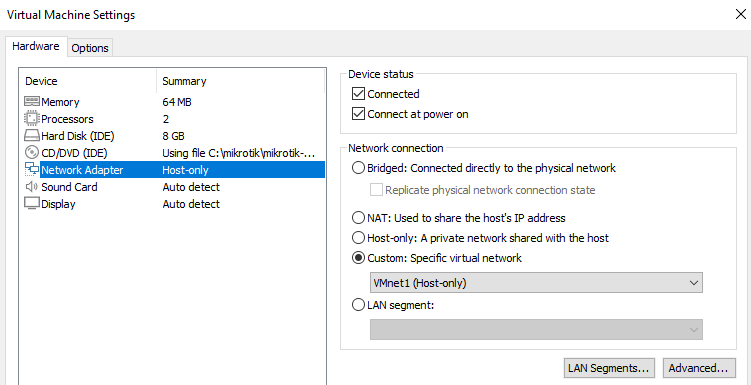
lalu setelah itu kalian masuk ke pengaturan jaringan seperti berikut ini. ikuti langkah – langkah nya…
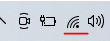
masuk ke menu Network & Internet settings
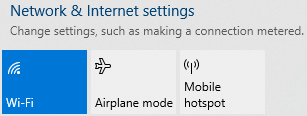
Masuk ke Change adapter options
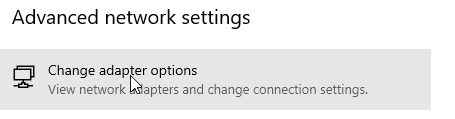
Setelah itu cari yang VMnet1, klik kanan -> ke properties.
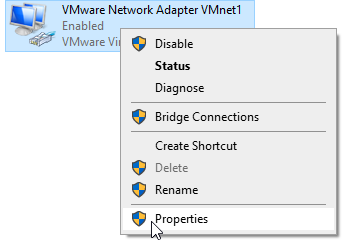
Setelah itu pilihlah yang Internet Protocol Version 4 (TCP/IPv4) -> klik properties.
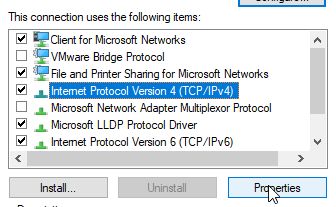
Ubah opsi yang semula Obtain menjadi Use the following IP address, lalu konfig ip address seperti berikut ini….. lalu klik ok
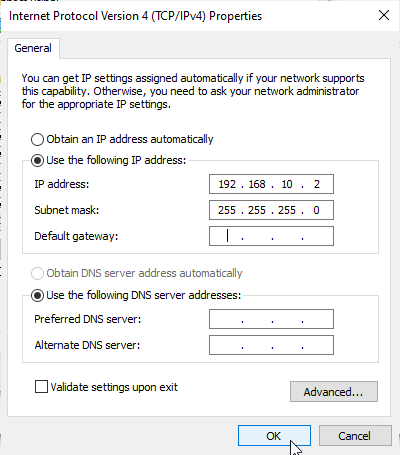
Lalu klik close.
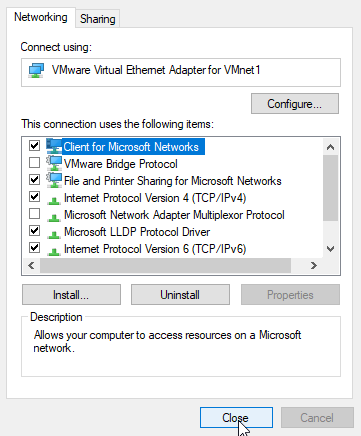
Selanjutnya kita akan mencoba mengecek apakah sudah bisa terhubung antara mikrotik dengan PC asli / perangkat yang sedang kita gunakan dan yang telah kita knfig ip address nya. untuk mengeceknya kita gunakan perintah ping pada mikrotik yang telah kita buat.

Jika ketika kita ping itu gagal atau muculnya seperti yang di atas, maka kemungkinan masalahnya ada di bagian firewallnya, jadi kita akan mematikan firewall itu dengan cara kalian pergi ke kolom pencarian -> ketik firewall lalu enter, disitu kalian pilih yang seperti gambar dibawah ini.

Lalu matikan semua blok yang semula on menjadi off untuk kedua keamanan yang ada, seperti dibawah ini.
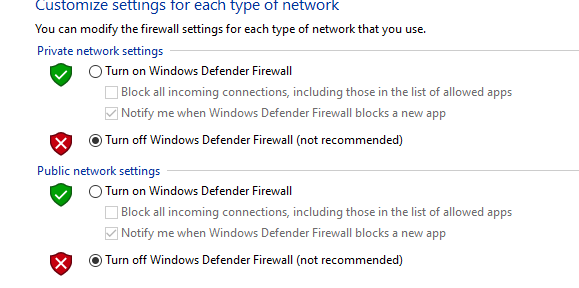
Kalau sudah klik ok, lalu kita coba ping ulang dengan perintah yang sama seperti berikut ini, jika sudah berhasil maka akan muncul seperti ini.
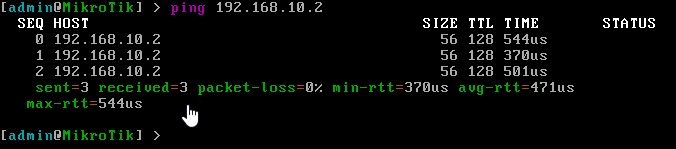
Dan selesai…..
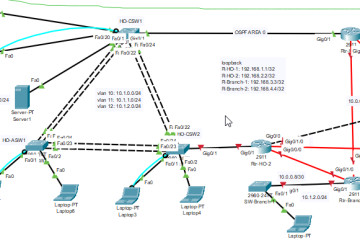
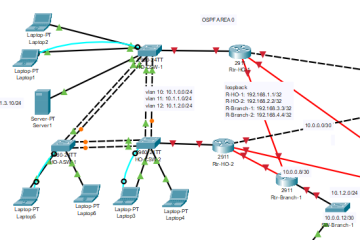
0 Comments